来源:www.xinmaotao.net 时间:2022-03-04 13:15
最近有位用户使用u盘的时候,发现u盘一插入电脑系统就提示需要格式化,打开u盘查看里面的文件也是好好的,并没有损坏或者丢失,那么u盘插入电脑提示格式化如何解决呢?今天新毛桃u盘装系统为大家分享u盘插入电脑提示格式化的解决方法。
u盘插入电脑提示格式化解决方法:
1、插入U盘,遇到电脑如图中这样提示,切记不要点击格式化。如图所示:
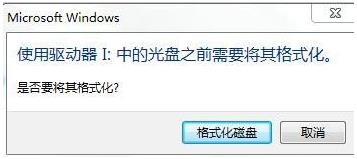
2、打开U盘,查看U盘的属性,这时发现所有数据都为零,如图所示:
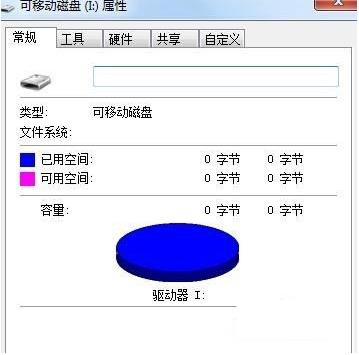
3、在电脑中下载DiskGenius硬盘恢复软件,接着安装打开,如下图选择“搜索已丢失分区(重建分区表)”。如图所示:
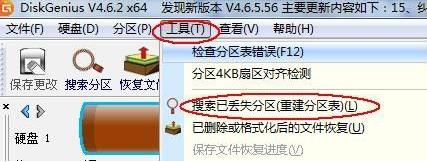
4、在搜索过程中可能会遇到好几个分区,这时只选择你需要的分区就可以了,搜索完成后如图所示:
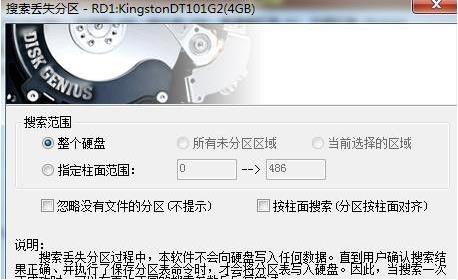
5、点击保存更改,这时U盘里的数据都恢复正常了,里面的数据一般都还在。不会再被提示格式化u盘。如图所示:
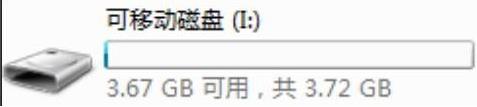
关于u盘插入电脑提示格式化的解决方法就为用户们详细分享到这里了,如果用户们使用u盘的时候遇到了同样的问题,可以参考以上方法步骤进行解决哦,希望本篇教程对大家有所帮助,更多精彩教程请关注新毛桃官方网站。
责任编辑:新毛桃:http://www.xinmaotao.net